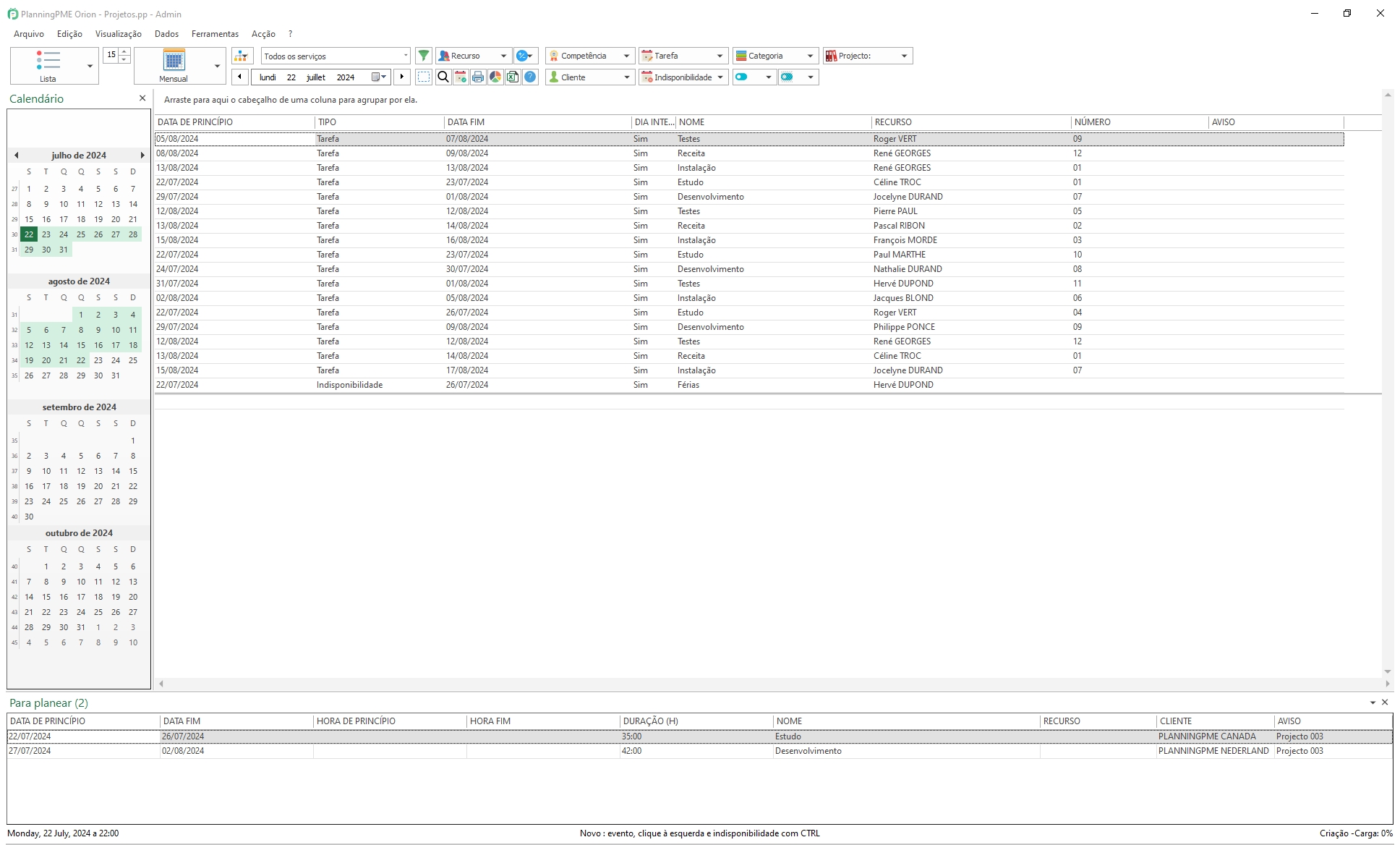Personalização da aparência da tarefa
Tutorial PlanningPME
Conteúdos
Introdução
A partir de agora pode personalizar as cores e o estilo de cada item apresentado na tarefa de acordo com as suas preferências de utilização. Neste exemplo, os clientes são mostrados a vermelho e as categorias assumem a cor que definiu no menu "Dados". Descubra esta nova funcionalidade útil em vídeo:
Como definir cores e estilo para a sua agenda?
Aceder ao menu Vista-> Descrição -> Tarefa. Com um clique direito, pode personalizar o estilo e a cor de cada item. Pode verificar as alterações a partir da vista geral disponível nesta janela. Se estiver satisfeito, prima "Aplicar" para guardar as suas alterações.
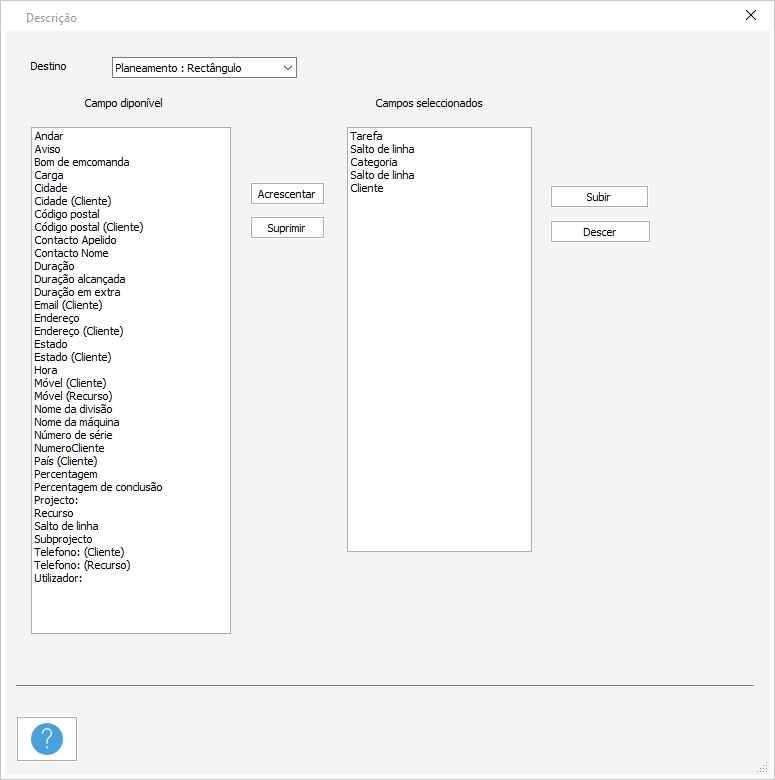
Exemplos concretos de utilizações para optimizar o seu planeamento!
Anteriormente, era necessário escolher a cor da tarefa com base num único critério (tarefa, cliente, ou calendário do projecto) que limitava a utilização da cor. A partir de agora, a cor de cada item (recurso, cliente, projecto, categoria, tarefa, horários) pode ser realçada no horário e concede-lhe muitas possibilidades.
Pode escolher a cor do rectângulo com base na etiqueta da tarefa, ao mesmo tempo que define as cores para o cliente de acordo com vários critérios, como por exemplo:
- A natureza do cliente: empresa ou indivíduo.
- Uma área geográfica: para que possa optimizar o seu planeamento de rotas enviando os seus funcionários móveis em áreas geográficas precisas.
- O tipo de contrato: de acordo com o nível de contrato subscrito (ou não) pelos seus clientes, o atraso ou o serviço prosseguido pode ser diferente.
- Para Franchise: para identificar visualmente no planeamento o grupo a que pertence e, se necessário, o estabelecimento pagador responsável.
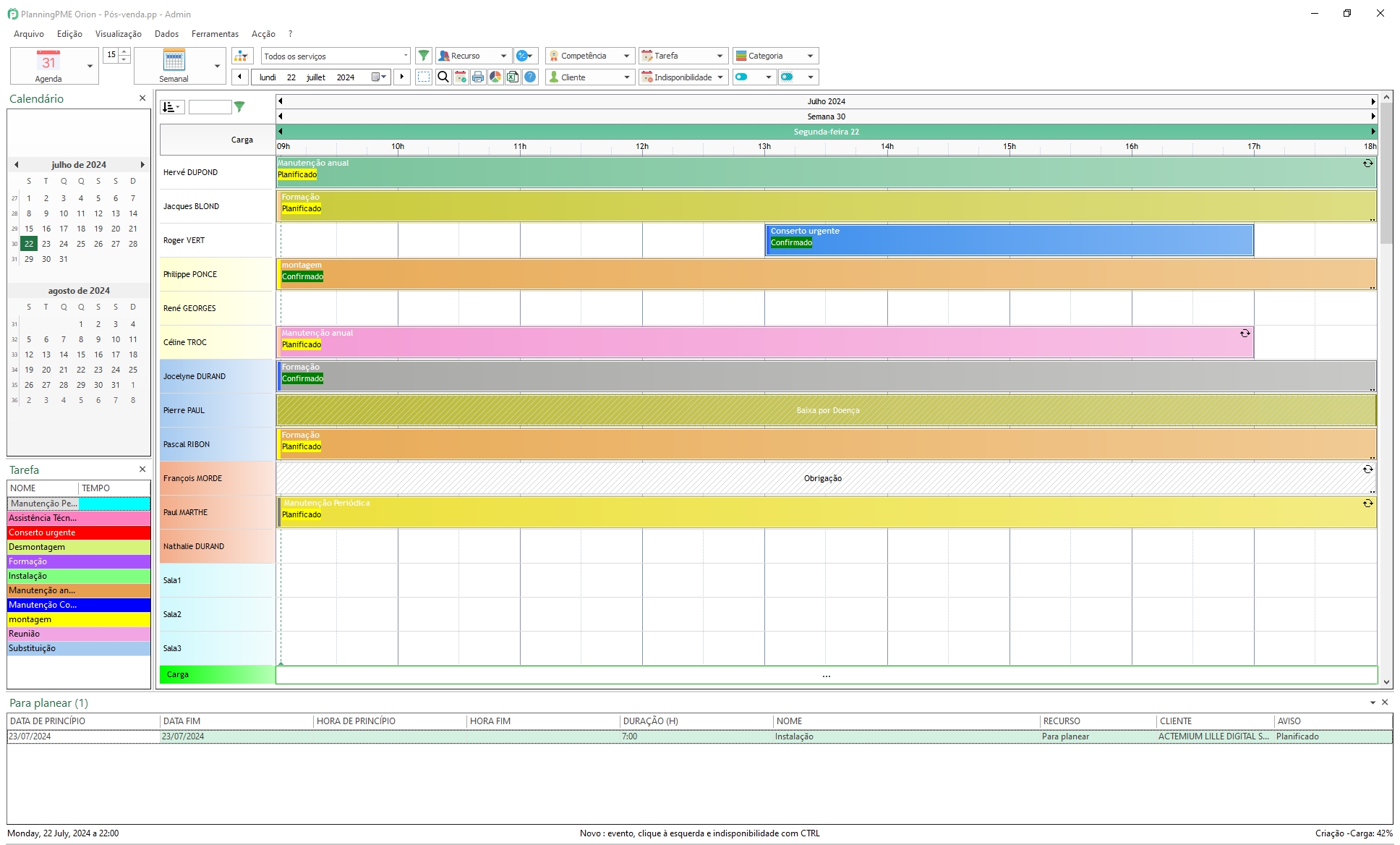
Também pode optar por exibir a cor de cada recurso para assegurar, por exemplo, que um chefe de equipa (aqui em azul) está de facto a participar na intervenção:
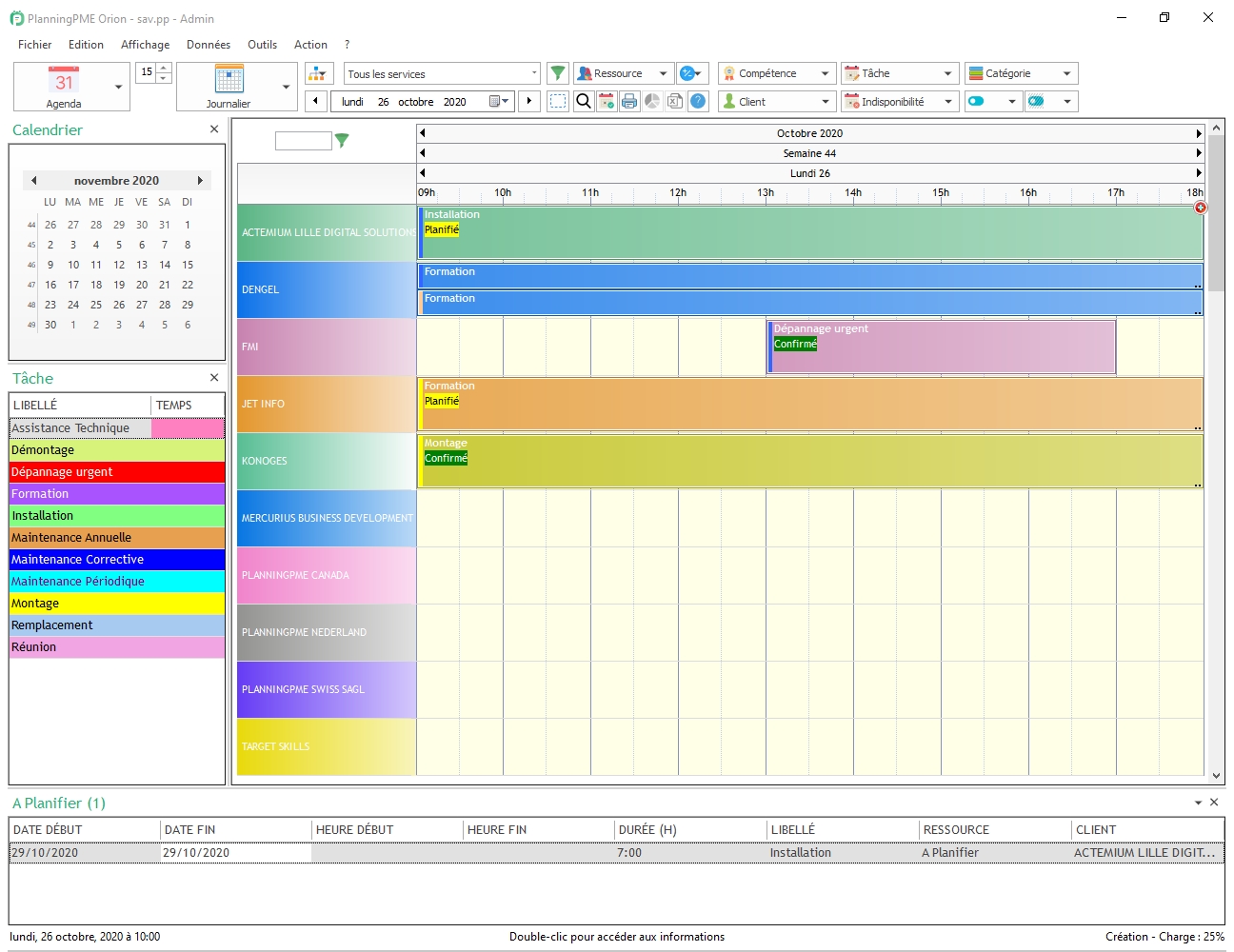
É também interessante exibir a cor da categoria para destacar informações como, por exemplo:
- O estado: planeado, em curso, terminado.
- A prioridade: Normal ou Urgente.
- Se o serviço estiver incluído, ou não, resultando assim num custo.
- Se o pagamento tiver de ser recebido no final do serviço ou não.

Finalmente, a cor baseada no projecto permitir-lhe-á:
- Verificar imediatamente se o projecto tem uma duração de curto, médio ou longo prazo.
- Estimar o custo do projecto.
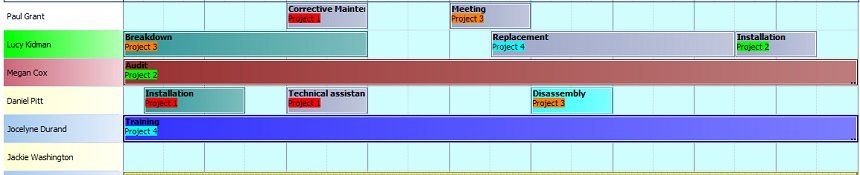
Vista de lista
A vista de lista também tem em conta as cores, com base nas escolhas feitas no menu "Ferramentas" / "Opções", separador "Vista".
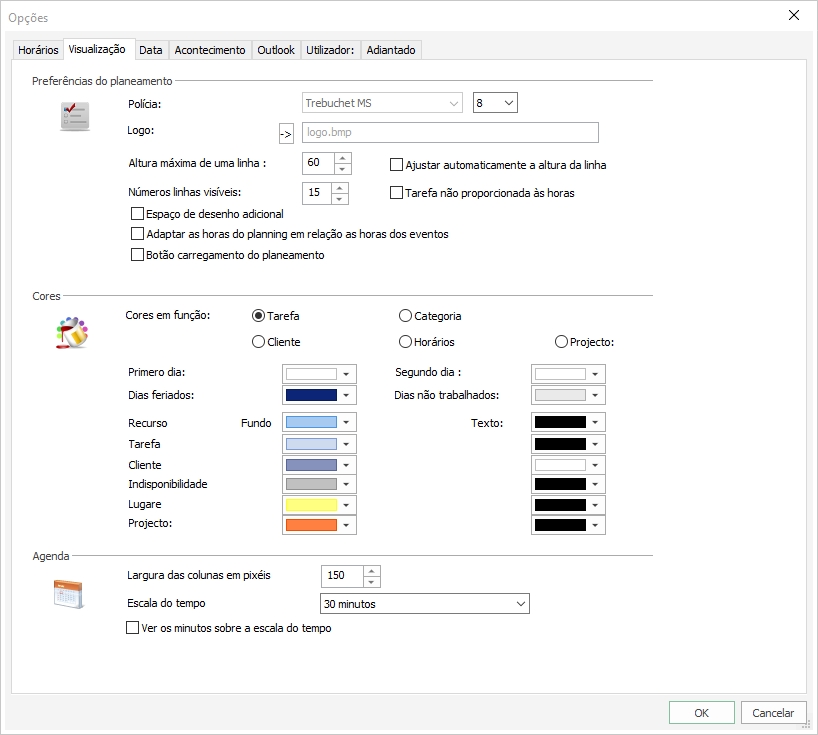
A coluna mostrará a cor do item:
1/ Consoante a categoria:
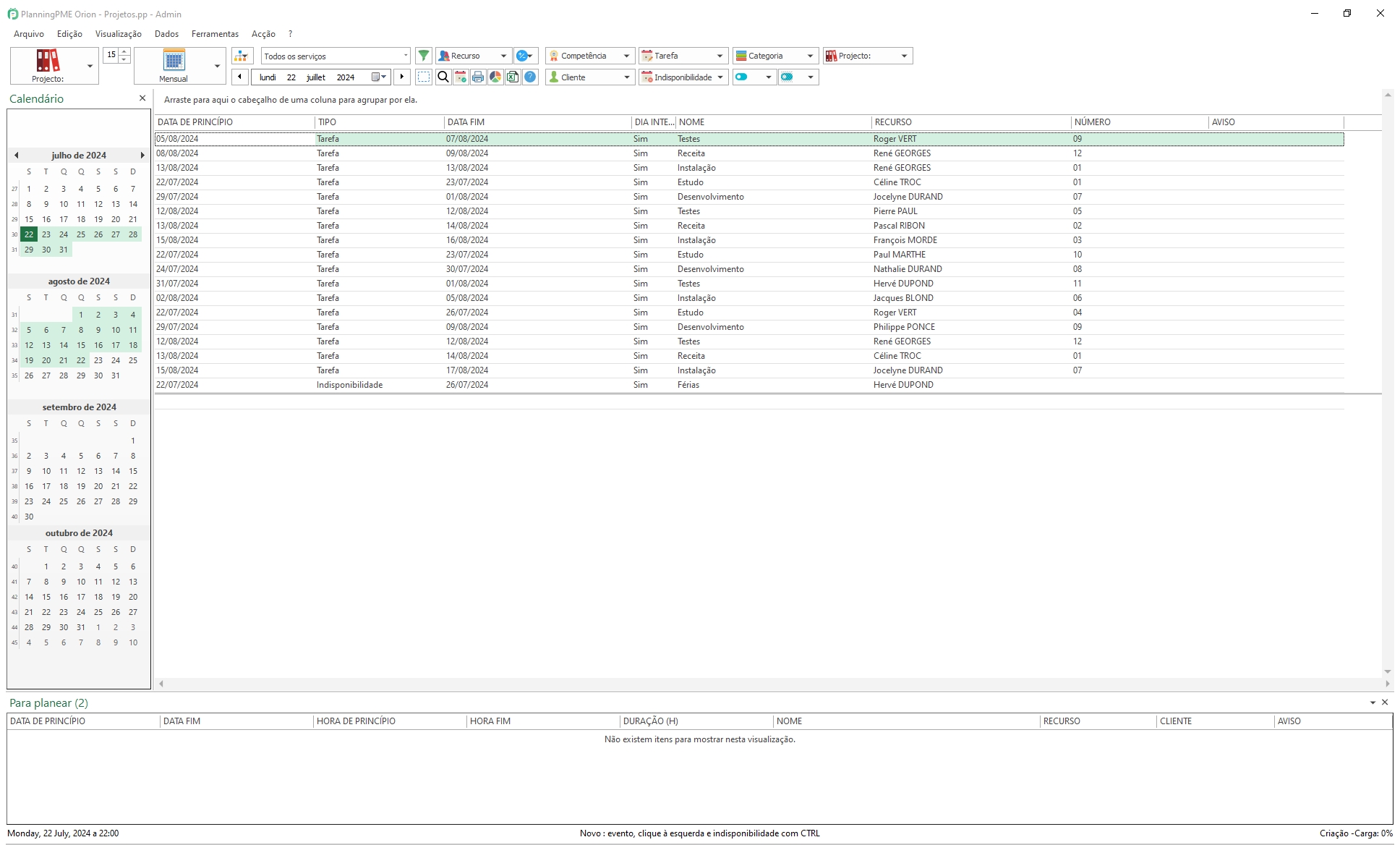
2/ no rótulo da tarefa:

3/ no cliente:
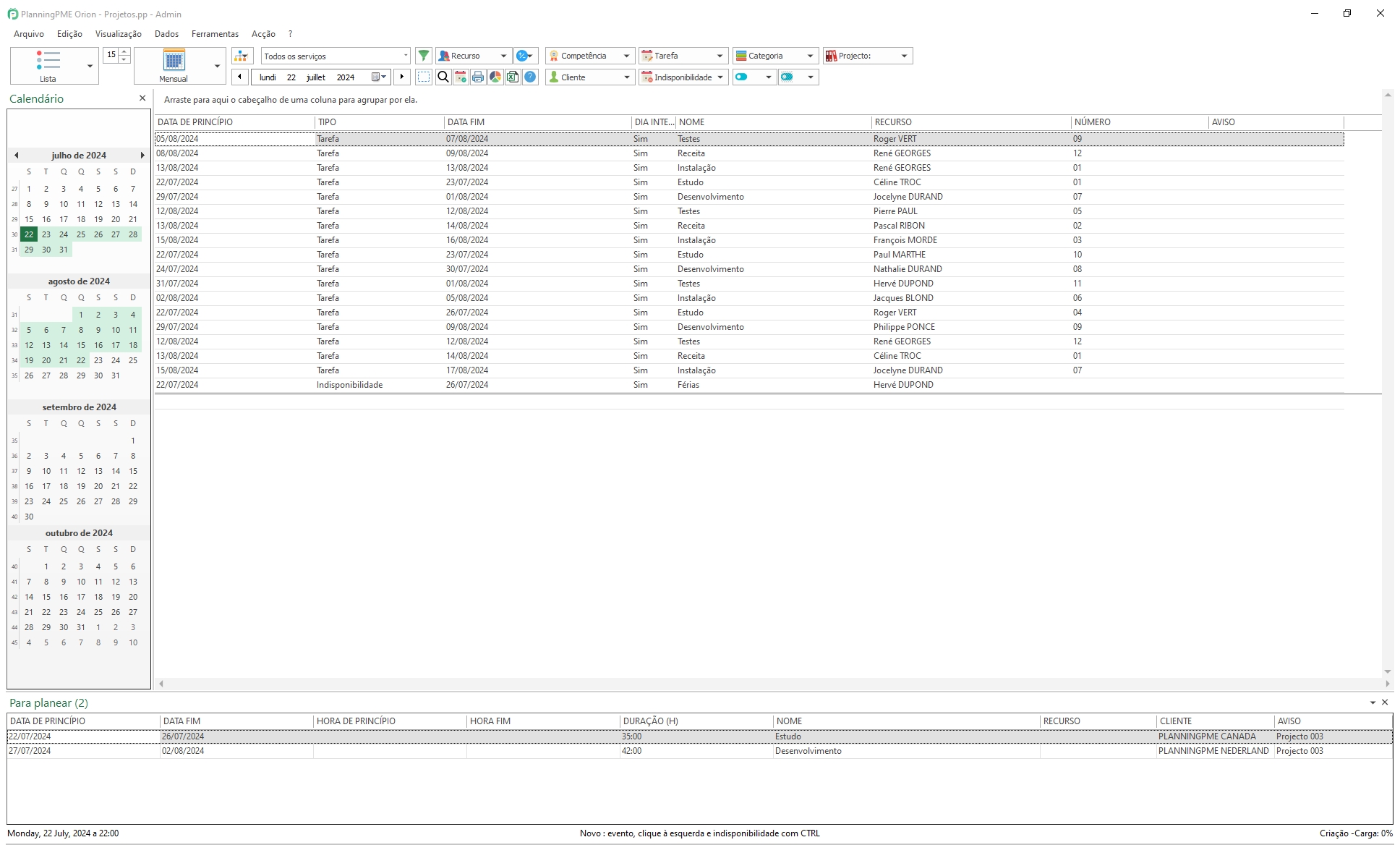
4/ sobre o projecto: